Manchmal möchte man seinen Windows-Computer komplett zurücksetzen, das Betriebssystem also frisch neu installieren. Der folgende kleine Artikel zeigt Euch, wie man es machen kann.
Diskussion
Gründe einen Windows-Computer zurückzusetzen gibt es viele: Eigentümerwechsel, der Wunsch sein “zugemülltes” System neu aufzusetzen oder aber hartnäckigen Treiber- und/oder Konfigurationsproblemen den ausgestreckten Mittelfinger zu zeigen.
Viele Wege führen zum Ziel. Ich zeige genau einen, der sich die in Windows integrierte Wiederherstellungsumgebung (Windows RE) zu Nutze macht. Ich arbeite hier mit einem DELL-Laptop, die Vorgehensweise sollte aber für andere Marken ähnlich funktionieren.
Bevor wir beginnen, noch ein superwichtiger Hinweis: Wir installieren Windows 11 neu, und zwar ohne Rücksicht auf Verluste. Das bedeutet: Bitte vorher ein Backup aller wichtigen Daten auf einen externen Datenträger durchführen!.
So geht’s
Starte Deinen Laptop oder melde Dich von Deiner aktuellen Windows-Sitzung ab. Ziel ist es, den Windows-Anmeldebildschirm vor sich zu haben.
Jetzt kommt der interessante Teil:
-
Drücke die Taste
Umschalt, halte sie gedrückt und wähle auf dem Windows-AnmeldebildschirmNeustartaus. Damit zwingen wir Windows in der Wiederherstellungsumgebung zu starten. -
Ist Windows in der Wiederherstellungsumgebung gestartet, siehst Du folgendes Fenster:
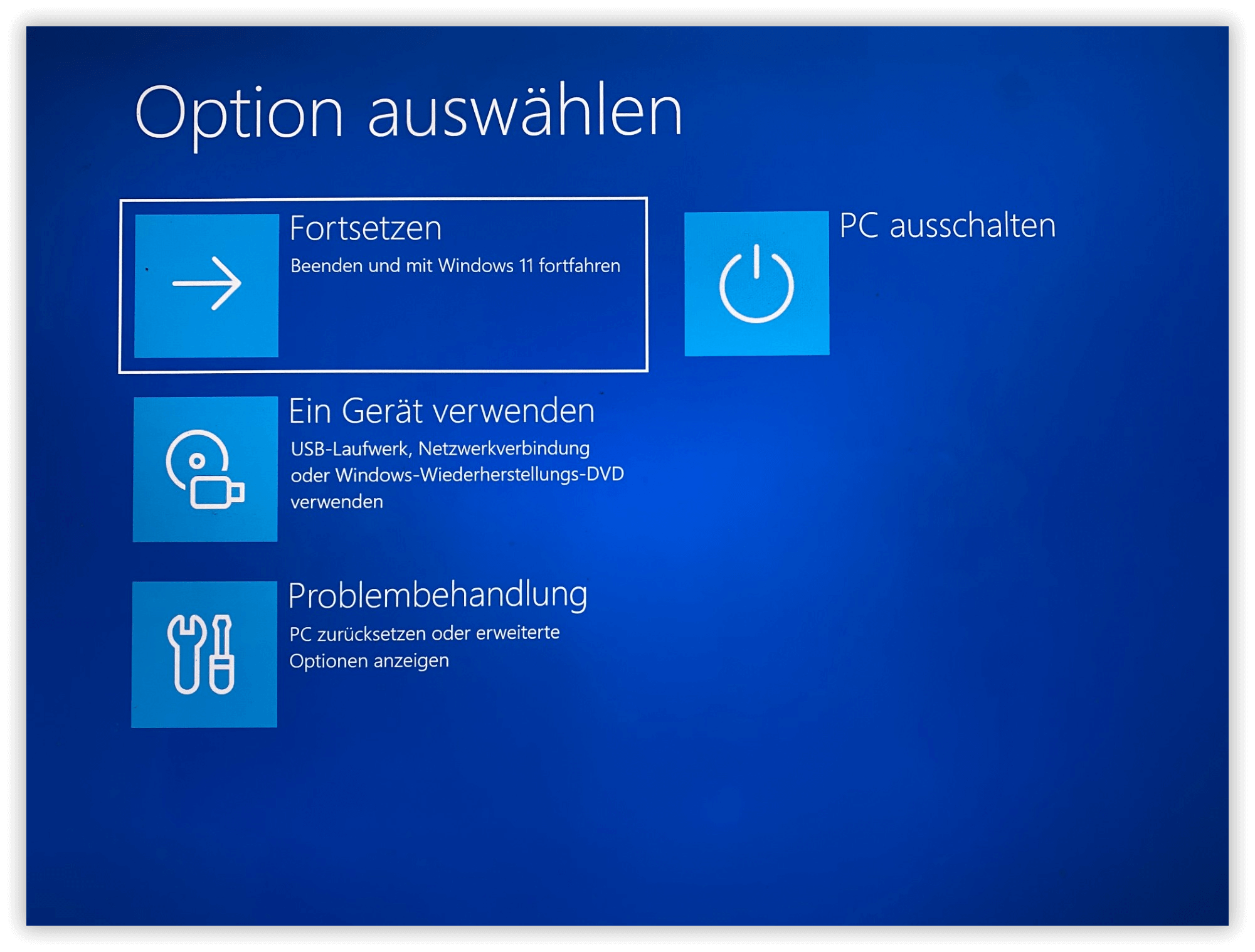
Wiederherstellungsumgebung - Option auswählen
-
Wähle jetzt
Problembehandlungaus und danachWiederherstellung des Original-Image.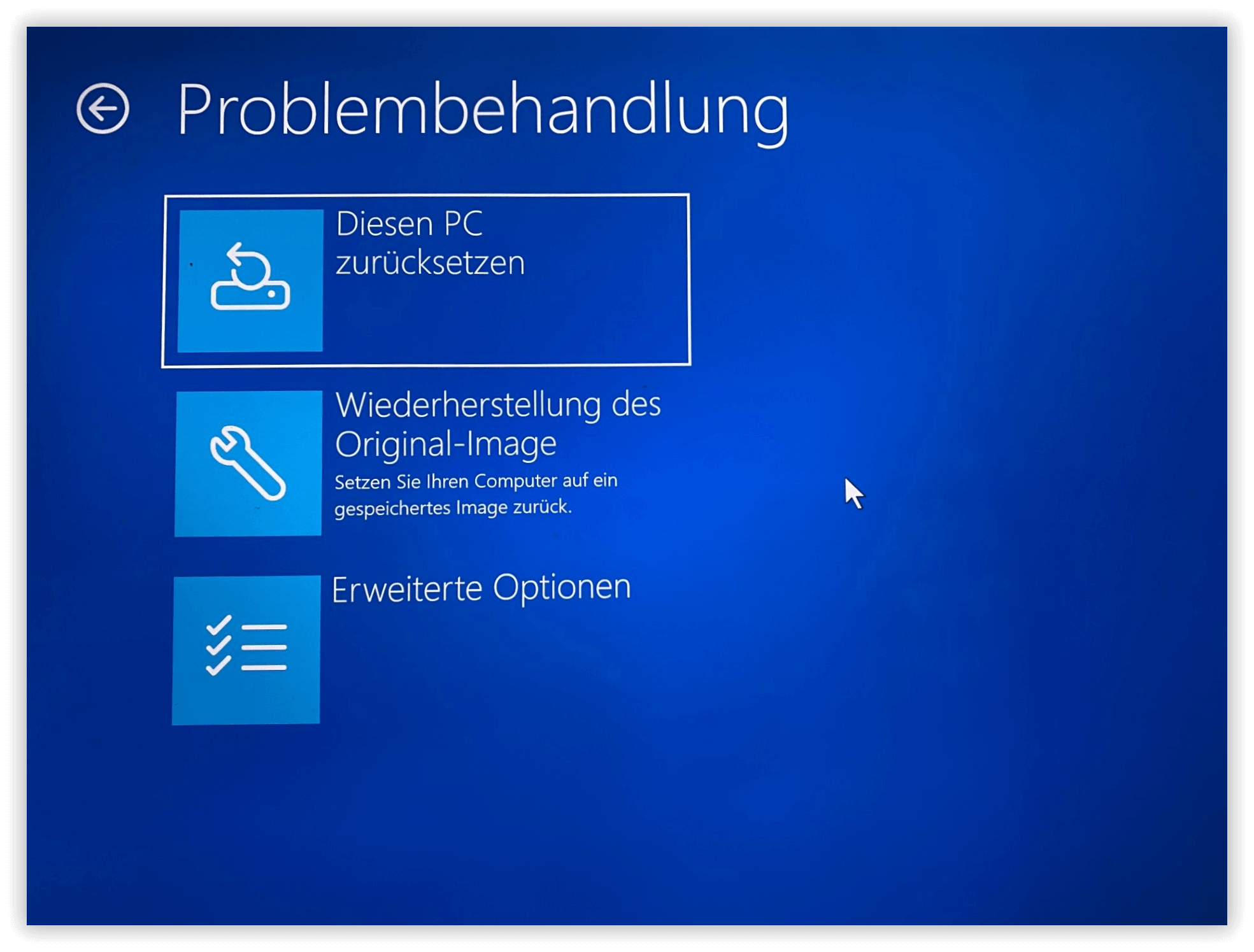
Wiederherstellungsumgebung - Problembehandlung
-
Ist Deine Systemfestplatte via Bitlocker verschlüsselt, dann musst Du jetzt den Wiederherstellungsschlüssel eintippen. Falls Du ihn nicht hast oder Du einfach nur zu faul bist, ihn rauszusuchen, klicke auf
Laufwerk überspringen.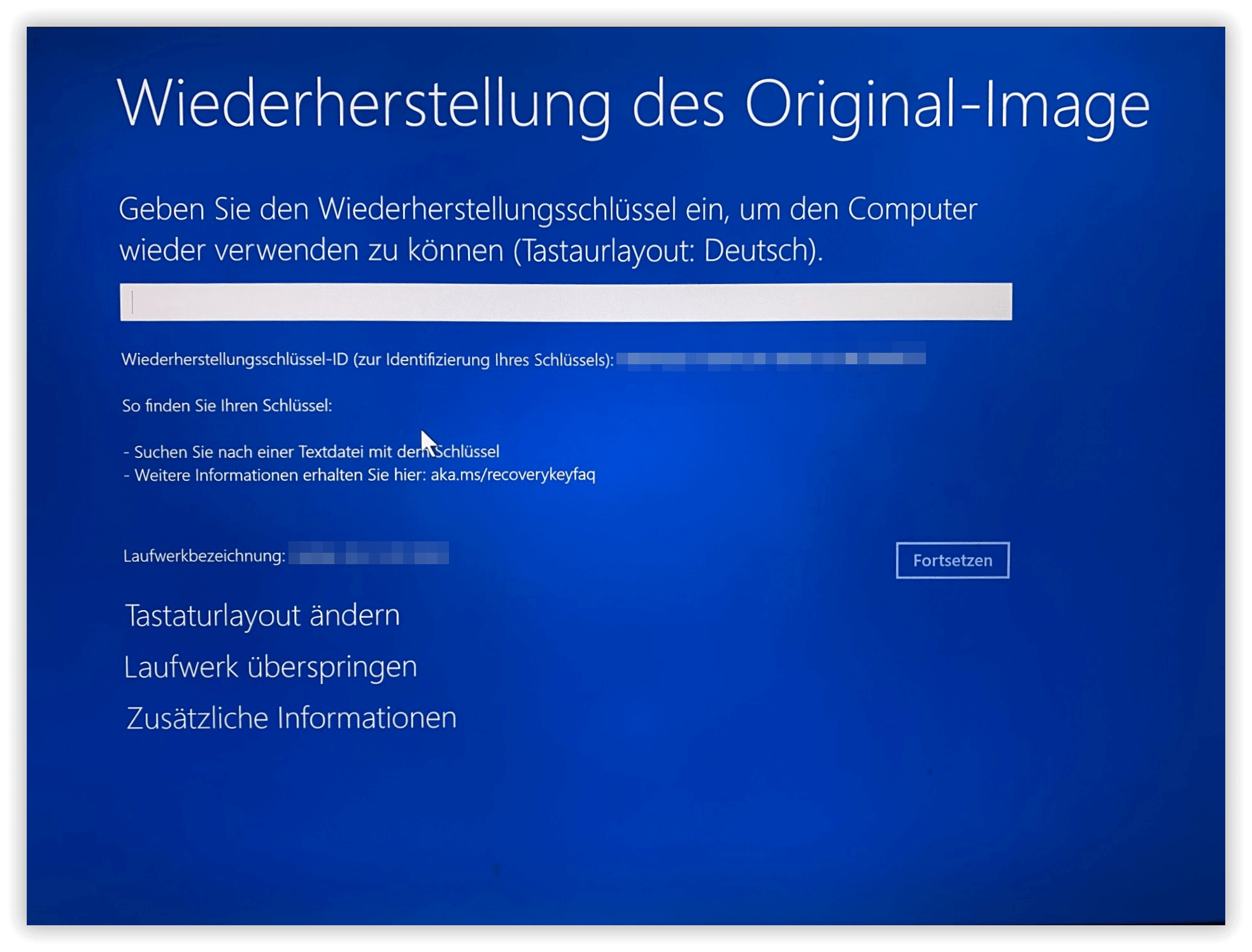
Wiederherstellungsumgebung - Wiederherstellung des Original-Image
-
Wir sind natürlich äußerst faul und wählen
Laufwerk überspringen. Jetzt springt die DELL-Firmware in die Bresche, analysiert den Rechner und startet ihn neu. Es erscheint folgender Bildschirm.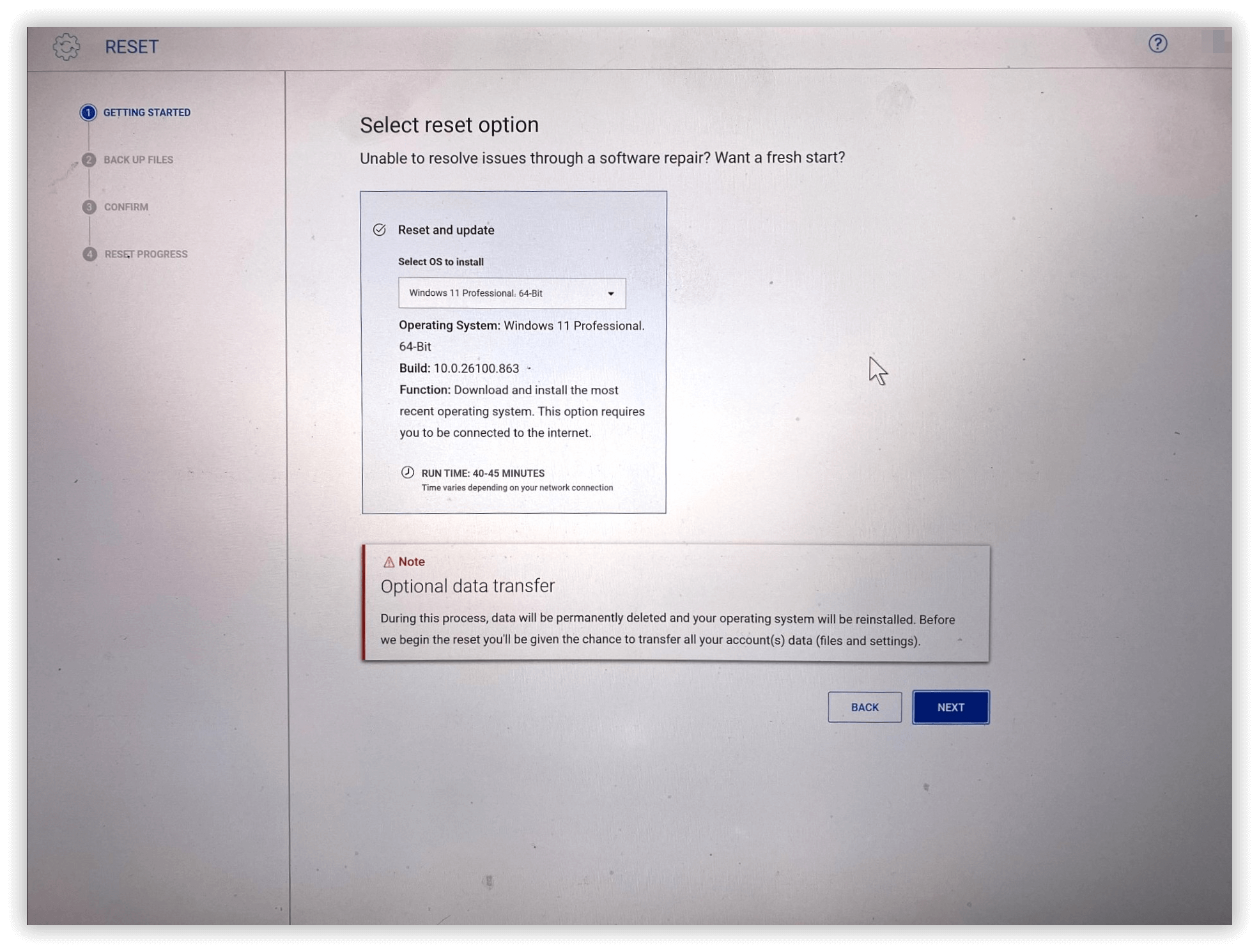
DELL Reset - Select reset option
Wir wählen als Betriebssystem “Windows 11” aus und bestätigen mit
Next. -
Jetzt wählen wir
No, do not transfer my settings and personal filesund bestätigen wieder mitNext.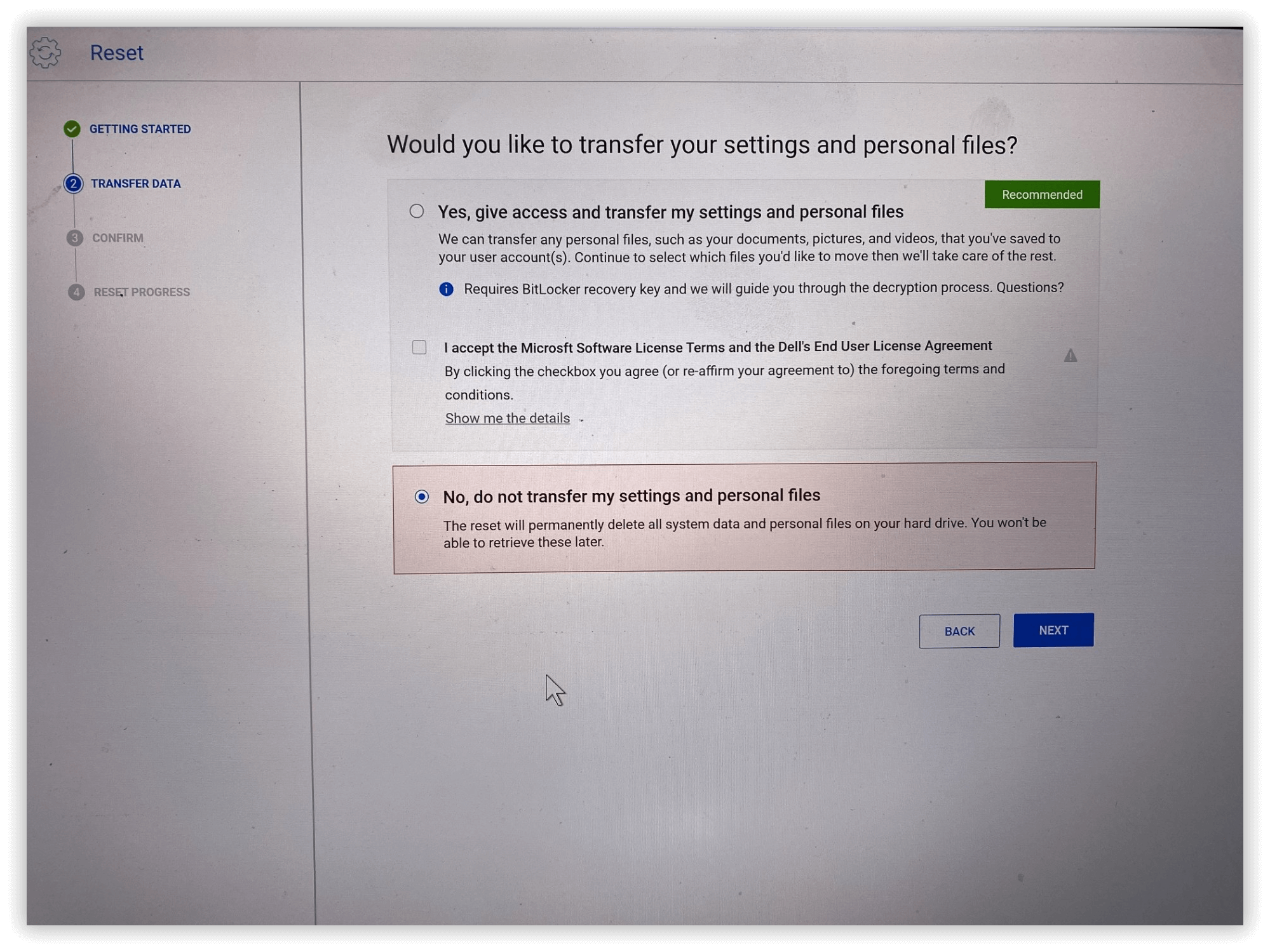
DELL Reset - Transfer files
-
Und noch einmal zur Sicherheit bestätigen. Als Grund gib standardmäßig
Otheran.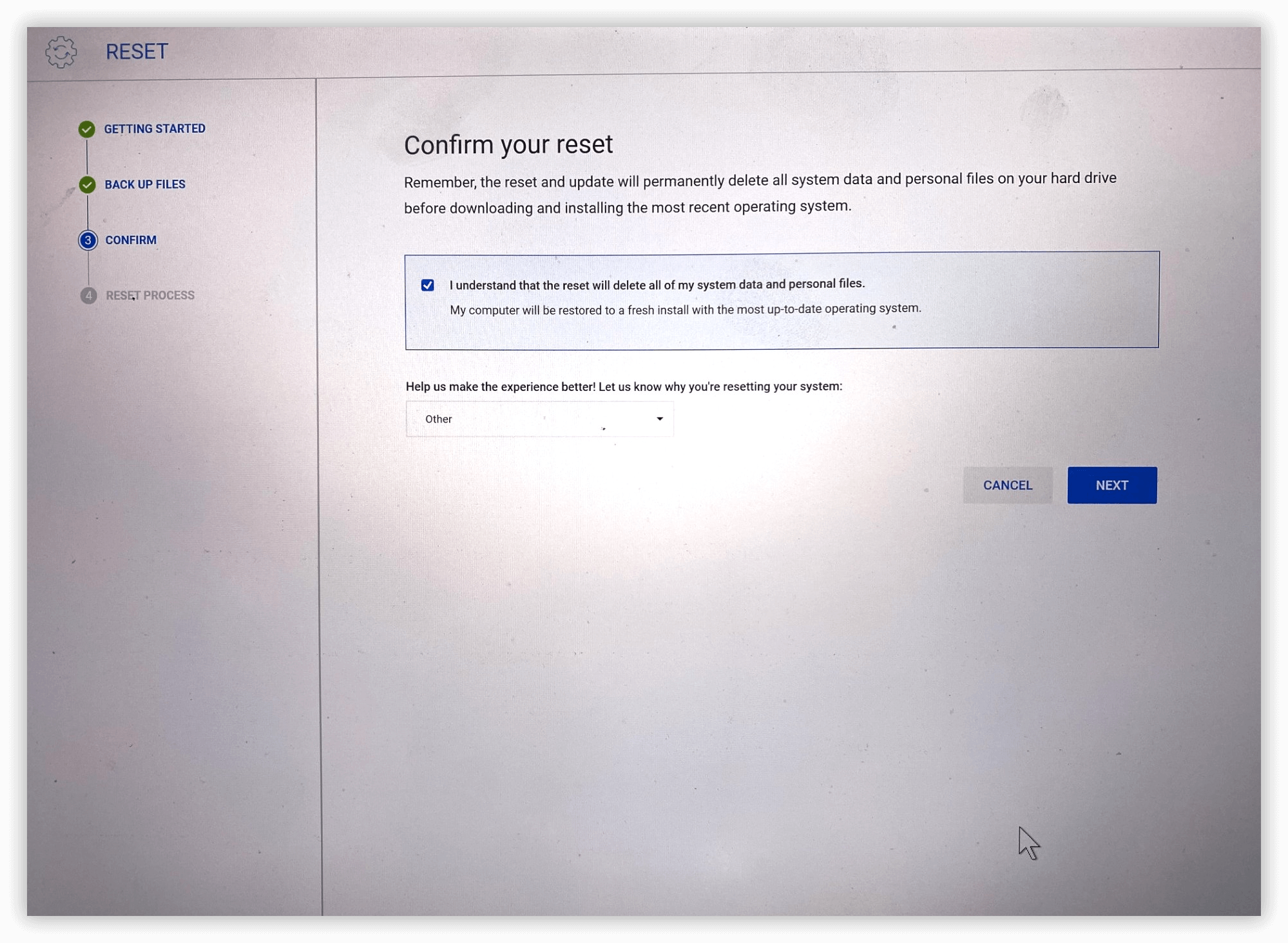
DELL Reset - Confirm your reset
Und schon geht es los. Ein Windows 11-Image wird aus dem Internet geladen, dabei wird dankenswerterweise die bestehende Windows-Internetverbindung genutzt. Das dauert, also Zeit genug, sich eine heiße Milch einzuschenken.
-
Irgendwann ist der ganze Prozess fertig und es erscheint folgender Bildschirm:
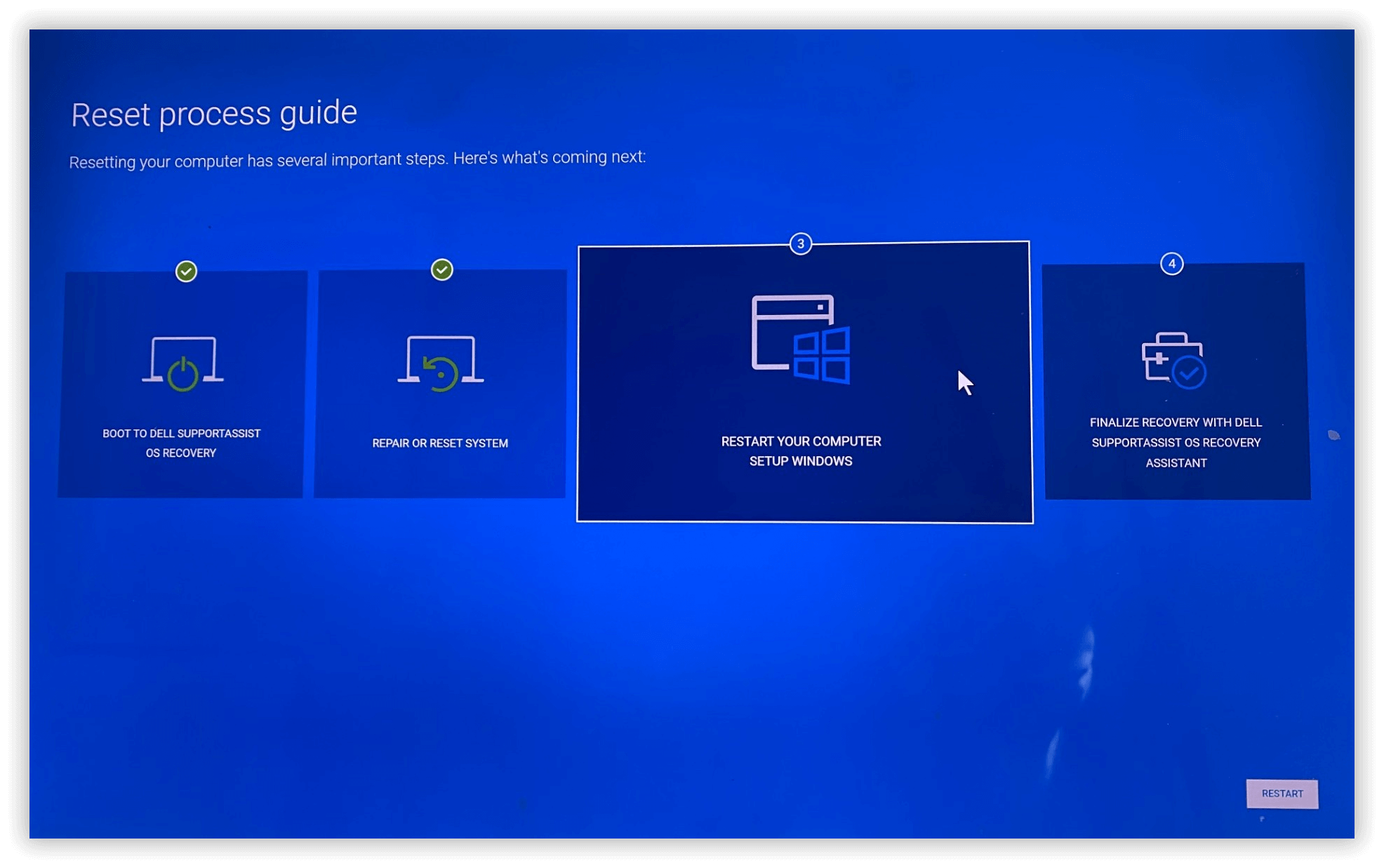
DELL Reset - Reset process guide
Wir drücken natürlich unten rechts auf
Restart. -
Nach dem Neustart erscheint dann folgender Bidschirm:
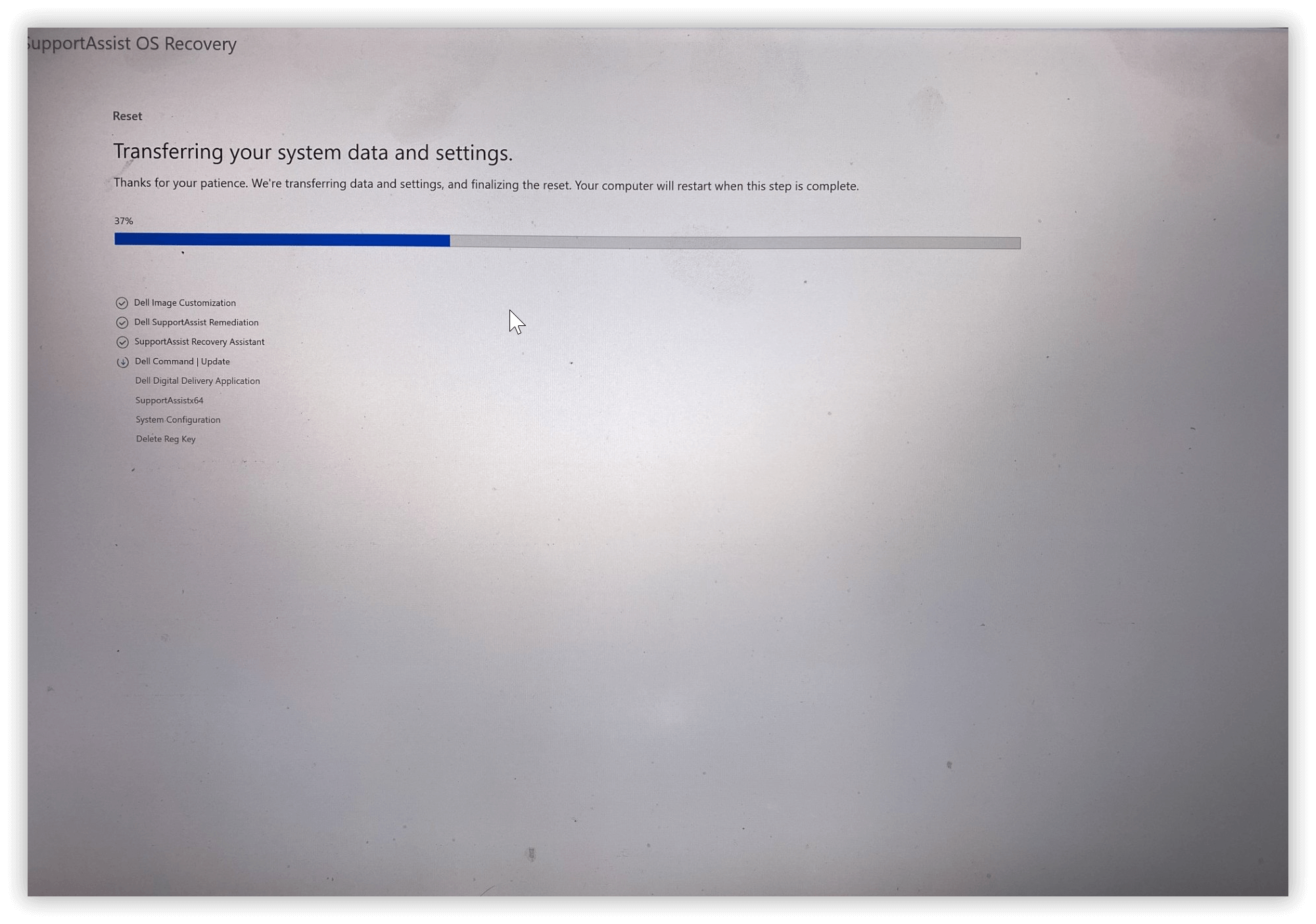
DELL Reset - Support Assist OS Recovery
Ab jetzt gilt: Warten, warten, warten. Und dann das Windows-Setup durchlaufen, bis der Rechner fertig eingerichtet ist.